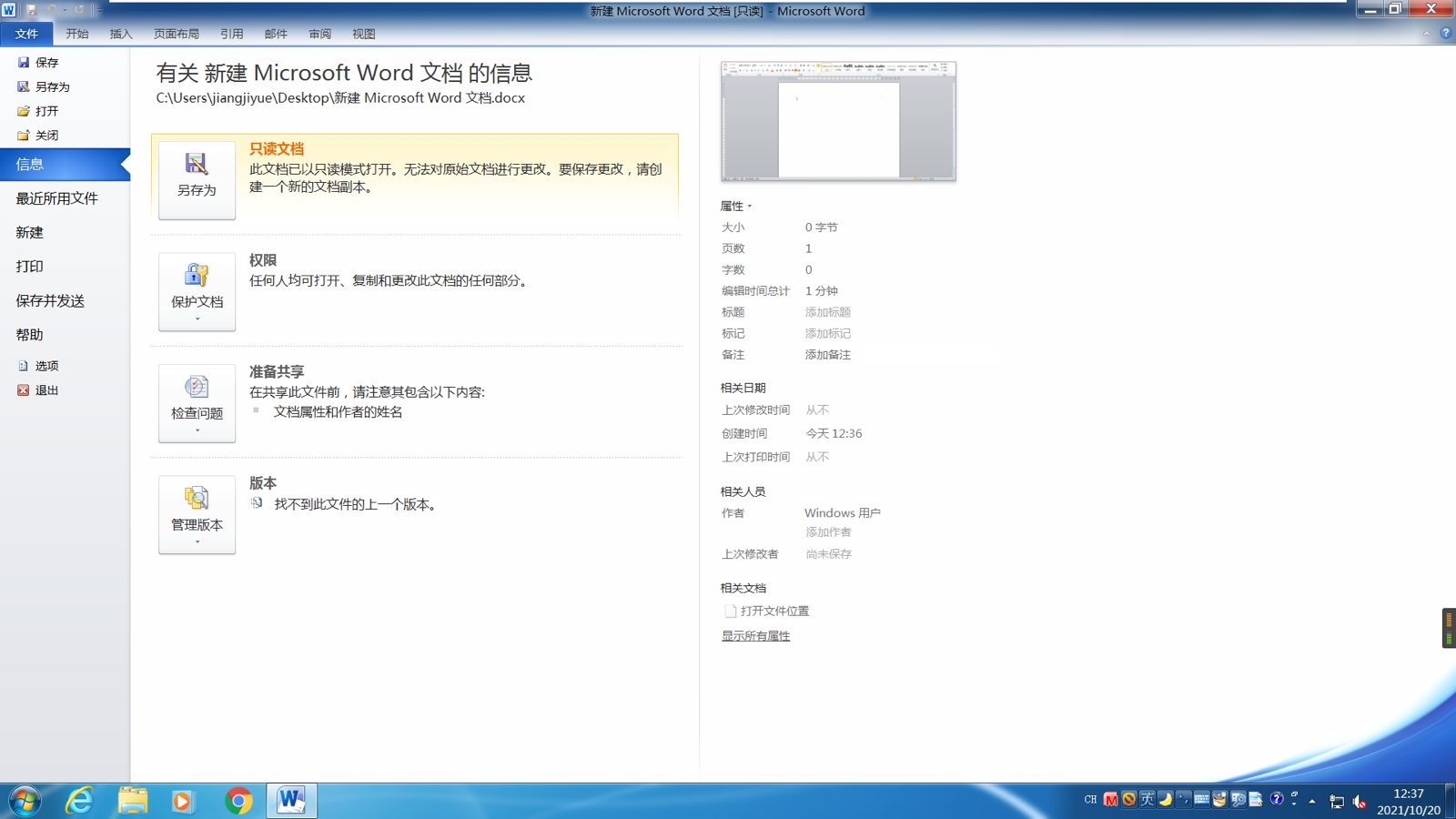总字符数: 5.32K
代码: 无, 文本: 1.79K
预计阅读时间: 8 分钟
Office 2010 基本知识
- 应用程序界面结构
标题栏
- 控制菜单图标
- 快速访问工具栏(可以定制)
- 窗口控制按钮
- 文档名称
- 程序名称
- 窗口控制按钮
功能区
在”文件”—>”选项”—>”自定义功能区”可以减少和增加
功能区工具栏可以定制
每个选项卡由多个组 组成,每个组又包括多个命令
- 文件

- 开始

- 插入

- 页面布局

- 引用

- 邮件

- 审阅

- 视图

- 文件
文档编辑区
- 有水平和垂直两种标尺
状态栏
注意插入和改写的区别
- 显示当前文档的页数/总页数
- 字数
- 输入语言
- 输入状态
- 视图切换按钮和显示比例调节工具
- Backstage视图
- “文件”选项卡即可查看Backstage视图(文件级功能),包含用于对文档执行操作的命令集
- 要退出Backstage视图可以单击”开始”选项卡或者快捷键Esc
- Office 2010应用程序帮助的使用
- 单击功能区右侧的”Microsoft Word帮助”按钮
- 快捷键F1
- Backstage视图中单击”帮助”
Word 2010 的基本操作
视图
页面视图
最接近打印结果
- 页眉
- 页脚
- 图形对象
- 分栏设置
- 页面边距
阅读版式视图
以图书的分栏样式显示
Web版式视图
以网页的形式显示,适用于发送电子邮件和创建网页
大纲视图
显示层级结构,广泛用于长文档,不显示图片
草稿视图
仅显示标题和正文,是最节省计算机系统硬件资源的视图方式
文档的编辑
- 输入文本内容
- “即点即输”
- 文字处单击鼠标左键
- 空白处双击左键
- 插入/改写—-Insert(快捷键)
- “即点即输”
- 插入符号
- “插入”选项卡—>”符号”
- 选定文本
- 左边选定栏/选定区
- 单击—>行
- 双击—>段
- 三击/Ctrl+A/Ctrl+单击—>全文
- 段落内
- 单击—>光标定位
- 双击—>选中一个词/字
- 三击—>选中一段
- Ctrl+单击—>选中一句话
- Alt+鼠标选定—>选择垂直文本
- Shift+光标—>选择连续文本
- Ctrl+光标—>选择不连续文本
- “开始”—>”编辑”—>”选择”
- 左边选定栏/选定区
- 剪贴板:可以存放最近24次复制/剪贴的内容
- 输入文本内容
文档校对
- “审阅”—>”校对”/F7
- 绿色波浪线—->可能存在语法错误
- 红色波浪线—>拼写错误
字数统计
- “审阅”—>”校对”—>”字数统计”
- 字数统计对话框中显示了当前文档的页数、字数段落数、行数等信息
- 统计方式
- 任意选定部分内容统计
- 全文统计
文档格式化与排版
格式刷(Ctrl+Shift+C)
只能复制格式,不能复制内容
单击只能刷一次
双击可刷多次
解除格式刷:再次单击”格式刷”/Esc(快捷键)
快速清除格式:Ctrl+Shift+Z/N
不能清除高亮显示
设置段落格式
文档中两次回车之间的所有字符,包括段后的回车符
- 段落对齐方式
- 两端对齐
- 左对齐
- 居中对齐
- 右对齐
- 分散对齐
- 段落缩进方式
- 设置方式
- “段落”工具组
- “段落”对话框
- 水平标尺
- 左缩进
- 右缩进
- 首行缩进
- 悬挂缩进
- 设置方式
- 回车
硬回车:enter
换行的同时分隔段落
软回车:Shift+回车
换行不换段
- 段落对齐方式
项目符号和编号添加多级列表
- 降级
- “段落”组—>”增加缩进量”按钮
- Tab(快捷键)
- 升级
- “段落”组—>”减少缩进量”按钮
- Shift+Tab(快捷键)
- 降级
分页分节分栏
- 分页:Ctrl+Enter组合键插入人工分页符,自动分页符不能手工删除
- 分节:节是独立的编辑单位,不同节可以设置不同格式
- 分栏:与分栏符不同,可以设置为多栏
页眉页脚:”插入”选项卡—>”页眉/页脚”/双击页眉/页脚区域
页眉页脚不能和内容同时编辑
样式和模板
样式(不是文件)
样式:一系列排版格式的总和,包括字符格式,段落格式等
模板(文件)
模板可以包含样式,扩展名: .dotx
自动恢复
- 默认值10分M可以修改的范围[1,120]M
自动备份的副本后缀名.wbk
常用快捷键
- 应用操作
- Alt+F4—>退出应用程序
- Crtl+Alt+P—>打开页面视图
- Ctrl+F1—>最小化及还原功能区
- Ctrl+S/Shift+F12—>保存文档
- F12—>另存为文档
- Ctrl+O/Ctrl+F12—>打开文档
- Ctrl+W—>关闭相应文档窗口而不退出应用程序
- Ctrl+P—>进入打印预览
- F1—>打开”帮助”
- Esc—>退出Backstage视图
- 内容处理
- 文字操作
- Ctrl+B—>加粗
- Ctrl+I—>倾斜
- Ctrl+U—->下划线
- Alt+鼠标选定—>选中垂直文本
- Ctrl+A—>选中全文
- Ctrl+Shift+C—>格式刷
- Ctrl+Shift+Z/N—>快速清除格式
- Insert/鼠标单击—>插入/改写
- 段落操作
- Enter—>人工分段
- 选择操作
- Ctrl+单击—>选中一句话
- Shift+Home—>快选到行首
- Shift+End—>快选到行尾
- Ctrl+Shift+Home—>快选到文档首部
- Ctrl+Shift+End—>快选到文档尾部
- 文字操作
- 基本操作
- Shift+Enter—>人工换行
- Ctrl+Enter—>人工分页(换页)
- Ctrl+F—>查找
- Ctrl+H—>替换
- Ctrl+G/F5—>定位
- Ctrl+Home/Ctrl+End—>跳到文档首/尾
- Home/End—>行首/尾
- Ctrl+Shift+F9 取消目录链接
- Ctrl+K—>插入超链接
- Ctrl+Y—>重复操作
- F7—>”校对”
- 多级列表
- Tab—>增加缩进量
- Shift+Tab—>减少缩进量
- 域代码
- Shift+F9 域代码和域结果切换
- F9域更新